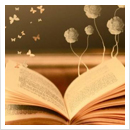1
เอกสารประกอบการอบรม
โครงการ IN-HOUSE TRAINING ในรายวชิ าสมั มนาการจดั การสารสนเทศ
หลกั สูตร “โรงเรอื นไก่ไขอ่ จั ฉริยะตอ่ ยอดเกษตรยคุ ดจิ ทิ ลั ”
วนั พฤหสั บดที ี่ 1 ตลุ าคม 2563
ณ หอ้ ง TO BE NUMBER ONE
วทิ ยาลยั เทคนคิ สงิ คบ์ รุ แี หง่ ที่ 2 จงั หวดั สงิ หบ์ รุ ี
จดั ทำโดย
นางสาวพชิ ชาอร ประทมุ ทอง
นางสาวจริ าภร เสวกวหิ ารี
นางสาววราภรณ์ หนิ เพช็ ร์
นางสาวอารยา ญาณดษิ ฐาเชษฐ์
นายศภุ ณฐั อดุ มชาตบิ ณั ฑติ
นายอมั รนิ ทร์ อยคู่ ง
นกั ศกึ ษาระดบั ปรญิ ญาตรี สาขาวชิ าระบบสารสนเทศ
คณะบรหิ ารธรุ กจิ และเทคโนโลยสี ารสนเทศ
มหาวทิ ยาลยั เทคโนโลยรี าชมงคลสวุ รรณภมู ิ ศนู ยส์ พุ รรณบรุ ี
1
Internet of Things หรือ IOT เทคโนโลยีของอุปกรณ์และเครื่องใช้ต่างๆ ที่จะทำงานโดยมีการเชื่อมโยง
กันผ่านทางเครือข่ายอินเทอร์เน็ต กำลังเป็นเทคโนโลยีที่ถูกพูดถึงมากขึ้นเรื่อยๆ เราจะเห็นได้ว่าทั้งฮาร์ดแวร์รุ่น
ใหมๆ่ มีการประกาศมาตรฐาน มีท้ังบริการและเครื่องมือชนิดใหม่ๆ ออกมาใหไ้ ดต้ ิดตามกนั อย่างต่อเน่ือง และ ก็มี
บรกิ ารท่นี า่ สนใจเปน็ อยา่ งมาก
Arduino IDE เป็นอุปกรณ์หลักในการทำชิ้นงาน IOT คือโปรแกรมสำหรับใช้เขียนโปรแกรมคอมไพล์
และอัปโหลดโปรแกรมลงบอร์ด Arduino หรือบอร์ดตัวอื่นๆ ที่คล้ายกัน เช่น Generic ESP8266
modules NodeMCU หรอื WeMos D1 เป็นต้น
Blynk เป็นตัวที่ใช้ควบคุมการสั่งงานหรือการทำงานของ Arduino เป็น Application สำเร็จรูปสำหรับ
งาน IOT มีความน่าสนใจคือการเขียนโปรแกรมที่ง่าย ไม่ต้องเขียน App เองสามารถใช้งานได้อย่าง Real time
สามารถเชื่อมต่อ Device ต่างๆเข้ากับ Internet ได้อย่างง่ายดาย ไม่ว่าจะเป็น Arduino Esp8266 Esp32
Nodemcu Rasberry pi นำมาแสดงบน Application ได้อย่างง่ายดาย แล้วที่สำคัญ Application Blynk ยังฟรี
และ รองรบั ในระบบ IOS และ Android อีกด้วย
วิธีการทำงานของ Blynk เริ่มจาก อุปกรณ์ เช่น Arduino esp8266 Esp32 Rasberry Pi เชื่อมต่อไปยัง
Server ของ Blynk โดยตรง สามารถรับส่งข้อมูลหากันได้ คอมพิวเตอร์ Smartphone ก็จะเชื่อมต่อกับ Server
ของ Blynk โดยตรง กลายเป็นว่า มี Server เป็นสะพานให้เชอื่ มตอ่ หากนั จงึ หมดปัญหาและข้อจำกัดทุกอยา่ งทำให้
อุปกรณ์ของเรามีความฉลาดมากข้ึน
อุปกรณใ์ นการทำโรงเรอื นไกไ่ ข่อจั ฉรยิ ะตอ่ ยอดเกษตรยคุ ดจิ ิทลั
1. Arduino Wemos D1
คำอธิบาย WeMos D1 mini เปน็ บอร์ดพฒั นา ESP8266 บนบอร์ดมีชิปสำหรบั USB to TTL อยูบ่ นบอรด์ แล้ว
ทำให้สามารถเสยี บเข้ากับคอมพิวเตอร์ผ่านพอรต์ USB ได้โดยตรง สามารถใช้ NodeMCU เฟริ ์มแวร์ ในการเขยี น
โปรแกรมสง่ั งาน หรอื ใชโ้ ปรแกรม Arduino IDE ก็ได้
2
2. สาย USB สำหรบั อัพโหลด
คำอธิบาย เช่อื มต่อกับคอมพิวเตอรไ์ ดโ้ ดยตรงผ่าน USB สามารถเขยี นและโปรแกรมตวั บอร์ดดว้ ย Arduino IDE
3. Relay 2 Channel จำนวน 1 ตวั
คำอธิบาย ภายใน Relay จะประกอบไปด้วยขดลวดและหน้าสัมผัส หน้าสัมผัส NC (Normally Close) เป็น
หน้าสมั ผัสปกติปดิ โดยในสภาวะปกติหน้าสัมผัสน้ีจะต่อเข้ากบั ขา COM (Common) และจะลอยหรือไม่สัมผัสกัน
เมื่อมีกระแสไฟฟ้าไหลผ่านขดลวดหน้าสัมผัส NO (Normally Open) เป็นหน้าสัมผัสปกติเปิด โดยในสภาวะปกติ
จะลอยอยู่ ไม่ถูกต่อกับขา COM (Common) แต่จะเชื่อมต่อกันเมื่อมีกระแสไฟไหลผ่านขดลวด ขา COM
(Common) เป็นขาที่ถูกใช้งานร่วมกันระหว่าง NC และ NO ขึ้นอยู่กับว่า ขณะนั้นมีกระแสไฟฟ้าไหลผ่านขดลวด
หรือไม่ หน้าสัมผัสใน Relay 1 ตัวอาจมีมากกว่า 1 ชุด ขึ้นอยู่กับผู้ผลิตและลักษณะของงานที่ถูกนำไปใช้ จำนวน
หนา้ สัมผัสถูก
3
4. DHT22 เซน็ เซอร์สำหรับวดั อุณหภมู ิและความช้นื 1 ตวั
คำอธิบาย เปน็ เซ็นเซอรส์ ำหรับวดั อณุ หภูมิและความช้นื ทีม่ ีความแมน่ ยำสูงในการวดั ค่าอุณหภมู ิและความช้ืน
สามารถวดั ไดใ้ นย่านอุณหภมู ิ ตง้ั แต่ -40 องศาเซลเซียส ถึง +80 องศาเซลเซียส
5. พดั ลมระบายอากาศ
คำอธบิ าย พัดลมระบายอากาศ จะมีสายสำหรบั ควบคมุ พดั ลม 2 เส้น มีสีแดงและดำ แดงคอื ขั้วบวกและดำคือ
ขวั้ ลบ
4
6. สายจมั ป์ ผู้-เมียจำนวน 8 สาย ผู้-ผู้ จำนวน 2 สาย
คำอธิบาย สาย jumper จะมีสาย ตัวผู้ และ ตัวเมียในตัวเดียวกัน ใช้สำหรับต่อวงจร เพื่อให้ง่ายต่อการใช้งาน
เชอ่ื มต่ออุปกรณอ์ ิเล็กทรอนกิ ส์ ตา่ งๆไมว่ ่าจะเปน็ Sensor Arduino Module ง่ายตอ่ การใชง้ าน
7. สายไฟ จำนวน 1 เมตร
คำอธบิ าย สายไฟฟา้ เปน็ สื่อนำหรอื ตัวนำกำลังไฟฟา้ จากแหล่งจา่ ยไปยังจดุ ที่ใช้ไฟฟา้
5
8. ปลก๊ั ตัวผู้ จำนวน 2 ตวั
คำอธิบาย ปลก๊ั ตวั ผู้ เป็นตัวเสยี บเขา้ กบั ปลก๊ั ตัวเมีย ใชส้ ำหรับสง่ ไฟไปยงั ตัว Relay
9. ปลก๊ั ตัวเมยี จำนวน 1 ตวั
คำอธบิ าย เต้ารบั หรือปลัก๊ ตัวเมยี คอื อปุ กรณ์สว่ นที่ติดอยู่กบั วงจรไฟฟ้าในบา้ นอยา่ งถาวร เช่น ฝาผนงั บา้ นหรอื
อาคารเพ่ือรองรบั การเสียบของเต้าเสยี บจากเคร่ืองใชไ้ ฟฟ้า
6
10. ปลั๊กไฟ
คำอธิบาย เตา้ รับสำหรับเสียบไฟใชง้ าน
11. ขัว้ หลอดไฟ 1 อัน
คำอธิบาย เปน็ ขนาดขว้ั หลอดไฟทพ่ี บได้มากที่สดุ เพราะนิยมใชก้ ับหลอดไฟแบบต่างๆ ได้หลากหลาย
7
12. หลอดไฟ 1 ดวง
คำอธิบาย หลอดไฟฟา้ หรอื หลอดไฟ เปน็ อปุ กรณท์ ี่ใช้ไฟฟา้ เพื่อทำใหเ้ กดิ แสงสว่าง
13. กรรไกร 1 อัน
คำอธิบาย ใชส้ ำหรับตดั สายไฟหรือปลอกสายไฟ ตดั สงิ่ ของต่างๆ
8
14. คัตเตอร์ 1 อัน
คำอธบิ าย ใช้ปลอกสายไฟ
15. ไขควง
คำอธิบาย ใช้ไขน็อตขนาดเล็กขณะทต่ี ้องการจะต่อสายไฟ
16. ปนื กาว กาวแทง่
คำอธบิ าย ใช้ปืนกาวสำหรับยดึ ตัวบอร์ดกับกลอ่ งใสอ่ ปุ กรณ์
9
โปรแกรมทีใ่ ช้ในการทำโรงเรอื นไก่ไขอ่ จั ฉริยะตอ่ ยอดเกษตรยุคดิจิทลั
1.โปรแกรม Arduinoติดตั้งโปรแกรม Arduino IDE เพื่ออัพโหลดโปรแกรม การพัฒนาโปรแกรม IOT จะ
ประกอบดว้ ย 2 สว่ นคือ สว่ นของ Hardware และ Software ในการตดิ ต้ัง โปรแกรม มขี ้นั ตอนดงั น้ี
1.1 Download โปรแกรม Arduino IDE ตาม Link ได้เลย โปรแกรมที่ใช้จะเป็น Arduino IDE เวอร์ช่ัน
1.6.9 เวอร์ชั่นเก่าแต่ ที่ชอบเวอร์ชั่นนี้เพราะ รองรับการเขียนหลากหลาย รองรับ Library เก่าและใหม่ แต่ถ้า
อยากได้ เวอร์ชั่นใหม่ๆ สามารถ Download ได้ที่ arduino.cc การติดตั้งจะมี 2 แบบคือ zip และ Install ในที่น้ี
แนะนำวา่ ควรใช้ แบบ Install เพราะจะมีไดร์เวอรม์ าให้ดว้ ย
1.2 ทำการตดิ ตังแบบ Install กด Next ไป
กด I Agree
10
กด Next ไปเรื่อยๆ
กด Install
11
รอจนกว่าจะติดตั้งเสรจ็
หากขึ้นหนา้ จอดังกลา่ วให้กด Install เพ่อื ติดตงั้ Driver
12
จะปรากฏ Icon โปรแกรมเข้าไปไดเ้ ลย
เสร็จแล้ว เรม่ิ เปดิ โปรแกรมได้เลย
13
โคด้ เช็คตวั Relay
int IN1= D3;
int IN2 = D4;
void setup() {
pinMode(D3, OUTPUT);
pinMode(D4, OUTPUT);
Serial.begin(115200);
}
void loop() {
Serial.println("Test Relay 3");
testRelay(IN1);
Serial.println("Test Relay 4");
testRelay(IN2);
}
void testRelay(int relay) {
onRelay(relay);
delay(2000);
offRelay(relay);
delay(2000);
}
void onRelay(int relay) {
digitalWrite(relay, 1);
}
void offRelay(int relay) {
digitalWrite(relay, 0);
}
14
โค้ดคำสงั่ ในการส่ังงานและคำสงั่ ในการเช่ือมต่อกับ App Blynk ไฟ วดั อุณหภมู ิ พดั ลม
#include <ESP8266WiFi.h> //(การเรยี กใชง้ านบอร์ด)
#define BLYNK_PRINT Serial // (การเรยี กใชง้ านบริงค)์
#include <BlynkSimpleEsp8266.h>
#include <DHT.h> // (เรยี กใช้เซนเซอร์วดั อุณภูม)ิ
//#include <time.h>
#define DHTPIN D8 //pin connect DHT พน้ื ท่เี ชื่อมต่อกับ DHT
#define DHTTYPE DHT22 //if use DHT11 edit to "DHT11"
DHT dht(DHTPIN, DHTTYPE);
#include <Adafruit_Sensor.h>
int MotorPin2 = D3; //ให้เป็นการเชื่อมต่อกบั มอเตอรพ์ ัดลม
// Blynk Auth Token
char auth[] = "7iYyj-0QVs7rwIEIET6vt16DWBPgPUCJ";// (การเรยี กใช้งาน Token จาก Blynk)
// WiFi
char ssid[] = "Pook"; //(กำหนดชื่อ WIFI ให้กบั บอร์ด) ***(ต้องเป็นอนิ เตอรเ์ นต็ ท่ใี ชง้ านไดจ้ ริง)***
char pass[] = "12345678p"; // (รหสั ผ่านของ WIFI ทเ่ี รากำหนด)
int num0=D4; //(เปน็ การกำหนดพอตในการเสยี บสายที่บอร์ด)
void setup()
{
Serial.begin(115200); // (เป็นความเรว็ การอพั โหลดข้อมูลลงบอรด์ )
dht.begin();
pinMode(MotorPin2,OUTPUT); //มอเตอร์เอาทพ์ ทุ
pinMode (num0,OUTPUT); //(เปน็ การสง่ ออกข้อมูลจากบอร์ดไปรีเลย)์
Blynk.begin(auth, ssid, pass); // (การเรยี กใช้งาน Token, ssid, pass )
}
void loop()
{
delay(1000);
float h = dht.readHumidity(); // (อา่ นค่าความชื้น)
float t = dht.readTemperature(); // (อ่านคา่ อุณหภมู )ิ
Serial.print("Humidity :"); // (แสดงขอ้ ความ)
Serial.print(h + String("%\n"));// (แสดงคา่ ความช่ืน)
Serial.print("Temperature :"); // (แสดงข้อความ)
Serial.print(t + String("C\n")); // (แสดงคา่ อุณหภูม)ิ
15
delay(1000); //(ดเี รย์ 1 ว)ิ 1000 มิลลวิ นิ าที เท่ากบั 1 วินาที
int out0 = digitalRead(num0); //(อา่ นค่าดว้ ยดิจติ อล)
if (t >= 30){ //(ถ้า อุณหภูมิ มากว่าเทา่ กับ 30 เข้าเงื่อนไข)
digitalWrite(D4,1); //(ขาไฟ บอร์ด relay มองว่า 0 ปิด 1 เปดิ )
digitalWrite(D3,0); // (ขาพัดลม) สลบั จาก low ปิด เปน็ เปิด
Blynk.virtualWrite(D4, LOW); //ขาไฟ
Serial.println("lightON\nBTN1"); // (แสดงขอ้ ความ) (ถ้าอุณภมู ิมากกว่าหรือ = 30 ไฟจะดบั แต่
พดั ลมตดิ )
}
else if (t <= 28){
digitalWrite(D4,0); // (อา่ นค่าดว้ ยดิจิทลั ขาไฟ)
digitalWrite(D3,1); //(ขาพัดลม) สลับจาก HIGH เปดิ เปน็ ปดิ
Blynk.virtualWrite(D4, HIGH);
Serial.println("lightOFF\nBTN1"); (ถ้าอุณภมู นิ ้อยกว่าหรือ = 29 ไฟจะติด แตพ่ ดั ลมจะดับ)
}
Blynk.run();
Blynk.virtualWrite(V1, t); //สง่ ค่าไปยังบริงค์
Blynk.virtualWrite(V2, h); //ส่งคา่ ไปยังบริงค์
}
16
คู่มอื การทำ โรงเรือนไกไ่ ข่อจั ฉริยะตอ่ ยอดเกษตรยคุ ดิจิทลั
การตอ่ วงจร
ขั้นตอนที่ 1 สายที่ 1 บอร์ด Arduino ใช้สายจัมป์
จำนวน 1 เส้น ต่อตัวผู้เข้ากับบอร์ดช่อง 5V แล้วตัว
เมียต่อเข้ากับตัว Relay 2 channel หรือ Relay 4
channel เข้ากับขาเสียบ VCC (สายสีมว่ ง)
ขั้นตอนที่ 2 สายที่ 2 บอร์ด Arduino ใช้สายจัมป์
จำนวน 1 เส้น ต่อตัวผู้เข้ากับบอร์ดช่อง GND แล้ว
ตัวเมียตอ่ เข้ากบั ตัว Relay 2 channel หรือ Relay
4 channel เข้ากับขาเสียบ VCC (สายสเี ขยี ว)
ขั้นตอนที่ 3 สายที่ 3 บอร์ด Arduino ใช้สายจัมป์
จำนวน 1 เส้น ตอ่ ตวั ผู้เขา้ กบั บอร์ดช่อง D3 แล้วตัว
เมียต่อเข้ากับตัว Relay 2 channel หรือ Relay 4
channel เขา้ กับขาเสยี บ IN1 (สายสีส้ม)
17
ขนั้ ตอนที่ 4 สายท่ี 4 บอร์ด Arduino ใช้
สายจัมปจ์ ำนวน 1 เส้น ต่อตัวผเู้ ข้ากับบอรด์ ชอ่ ง
D4 แลว้ ตัวเมียตอ่ เข้ากับตวั Relay 2 channel
หรือ Relay 4 channel เขา้ กับขาเสียบ IN2
(สายสเี หลือง)
ขั้นตอนที่ 5 ต่อสายขั้วบวกกับขั้วลบเข้ากับ
สายจัมป์ สายสีแดงคือขั้ว + สำดำคือขั้ว – ใช้
สายจัมปต์ วั ผู้-ผู้ จำนวน 2 สาย
ขั้นตอนที่ 6 ใช้สายจัมป์ทีต่ อ่ กับตัวพัดลมข้วั บวก
ต่อเข้ากับตัว Relay ช่อง NO1 (สายขั้วบวกสี
แดง)
18
ขั้นตอนที่ 7 ใชส้ ายจมั ป์ทีต่ ่อกบั ตัวพัดลมขว้ั บวก ต่อ
เขา้ กับตวั บอรด์ Arduino ช่อง GND (สายข้ัวลบสดี ำ)
ขั้นตอนที่ 8 ใช้สายจัมป์ตัวผู้-ผู้ จำนวน 1 สาย นำ
สายจัมป์มาเสียบกับบอร์ด Arduino ช่อง 5V ต่อเข้า
กับตวั Relay ช่อง COM1
ขั้นตอนท่ี 9 ใช้สายจัมป์ตัวผู้ต่อกับตัวบอร์ด
Arduino เข้ากับช่อง GND แล้วนำสายตัวมัยต่อเข้า
กบั ตวั DHT22 เซน็ เซอร์ ขาลบ (สายสีนำ้ เงนิ )
19
ขนั้ ตอนท่ี 10 ใชส้ ายจมั ปต์ วั ผู้ตอ่ กบั ตวั บอร์ด Arduino เข้า
กับช่อง D8 แล้วนำสายตัวมัยต่อเข้ากับตัว DHT22
เซน็ เซอร์ ขา OUT (สายสีแดง)
ขน้ั ตอนที่ 11 ใชส้ ายจัมป์ตวั ผ้ตู ่อกบั ตัวบอร์ด Arduino เข้า
กับช่อง 3.3V แล้วนำสายตัวมัยต่อเข้ากับตัว DHT22
เซ็นเซอร์ ขา บวก (สายสขี าว)
20
ขั้นตอนท่ี 12 ต่อสายไฟเข้ากับปลั๊กตัวผู้และปลั๊กตัว
เมยี
ขน้ั ตอนที่ 13 ต่อสายไฟฝง่ั ปลั๊กตัวผู้เข้าตัว Relay เข้า
ช่อง COM2 แล้วต่อสายไฟฝั่งปลัก๊ ตัวเมียเขา้ ช่อง NO2
ขั้นตอนท่ี 14 ใชข้ ้วั ไฟต่อกับปลก๊ั ตัวเมียท่ีต่อกับ
บอรด์ เรียบรอ้ ยแล้ว แล้วนำมาใส่หลอดไฟ
21
ต่อเสรจ็ เรียบรอ้ ยอพั โคด้ ลงแลว้ ทดลองใช้งาน
22
2.Application Blynk
Blynk คือ Application สำเรจ็ รูปสำหรบั งาน IOT มีความน่าสนใจคือการเขียนโปรแกรมที่ง่าย ไมต่ อ้ งเขียน App
เองสามารถใช้งานได้อย่าง Real time สามารถเชอ่ื มตอ่ Device ตา่ งๆเข้ากบั Internet ได้อย่างง่ายดาย
2.1 เริ่มสรา้ งโปรเจคใน Blynk
1. กด Create New Account
2. Login E-mail เสร็จแล้ว กด Sign Upv
23
3. กด New Project เพอ่ื ทำการสร้างโปรเจคใหม่ จากน้ันตั้งช่ือ IOT LED ทำการเลือกชนิดของบอรด์
WeMos D1 จากนั้น กด create
4. เมื่อกด Create Project ระบบจะทำการส่ง Token ไปยัง e-mail ทเี่ ราได้ทำการลงทะเบยี นเอาไว้ เก็บ
Token น้ีไวใ้ ชใ้ นตอนเขยี นโค้ด
24
5. กด ปมุ่ + หรอื กดพืน้ ท่ีวา่ งสดี ำ เลอื ก Button
25
6. เปลี่ยนชื่อจาก Button ใหเ้ ป็น LED ท่ี Output กำหนดเป็น Digital D0 กด ok
7. ทO่ี utput เปลย่ี นเลขจาก0 เป็น1 จาก1 เปน็ 0 จาก 0 มันคอื ปดิ อยู่ เปลี่ยนใหเ้ ปน็ 1 เพ่ือเปดิ
26
8. ที่ Mode เลือก Switch กด OK หรือยอ้ นกลบั
9. พอไดแ้ บบนี้แลว้ ให้กดพนื้ ทีว่ า่ งสีดำเลือก Gauge เพอื่ วดั อุณหภูมิและความชน้ื
27
10. เลือก Input V1 เปลีย่ นชอ่ งหลังเปน็ 40 กำหนด Gauge color เป็นสแี ดง เสรจ็ แลว้ กด OK หรือปมุ่
ยอ้ นกลบั
11. ใหก้ ดพ้นื ที่ว่างสดี ำเลอื ก Gauge เพ่อื วัดความชื้นเปน็ สีเขียว
28
12. ทเี่ ลือก Input V2 เปลี่ยนช่องหลังเป็น 100 กำหนด Gauge color เป็นสเี ขยี ว เสรจ็ แล้วกด OK หรอื ป่มุ
ยอ้ นกลับ
13. เสรจ็ แล้วจะได้หนา้ จอแบบนี้ครับ
29
ผู้จดั ทำ
30
31
32
33
34
35
The words you are searching are inside this book. To get more targeted content, please make full-text search by clicking here.
คู่มือโรงเรือนไก่ไข่อัจฉริยะต่อยอดเกษตรยุคดิจิทัล
Discover the best professional documents and content resources in AnyFlip Document Base.
Search
คู่มือโรงเรือนไก่ไข่อัจฉริยะต่อยอดเกษตรยุคดิจิทัล
- 1 - 36
Pages: